手元に持っていたVistaのノートPCをWindows8へアップグレードしてみました。
どこかでアップグレードしたほうがサクサク動いていいよという噂を耳にしてあれこれと調べてみたところ、どうやらWindows8のOSはこれまでのよりもかなり軽く動くように作られているようなのです。
正直、手持ちのVistaのノートPCはあまりにも動きがもっさりしていて普段は眠っている状態でしたので、3300円でアップグレード板が購入できるうち(2013年1月31日までだそうです)にとアップグレードを決心しました。
まずは気になるハードスペックの基準ですが、どうやらVistaが販売され始めた頃以降のものならばほぼWindows8へのアップグレードが可能なようです。
ただし、Windows8のタッチ画面の機能はハードが対応していないと使えないのは当然のところとなります。
さて、私が今回Windows8へアップグレードしたPCのスペックは
Intel Core2 Duo
メモリ2G
Vista Home Premiam
C:53.6GB
D:53.6GB
画面解像度:800*1280
という状態のものです。
まずはマイクロソフトのサイトから「Windows8アップグレードアシスタント」というものをダウンロードして実行してみます。これはそのPCにWindows8をアップグレードできるかどうかチェックするためのツールで、そのままWindows8アップグレード板をダウンロード購入することが可能です。
http://windows.microsoft.com/ja-JP/windows-8/upgrade-to-windows-8
ダウンロード購入するだけしておいて後でアップロードを行うということもできますので、アップグレードを行うかもと思うならばとりあえず格安なうちにダウンロード版を購入しておくという手もありですね。
さて、実際に「Windows8アップグレードアシスタント」でチェックしてみます。実行してしばらくの間待っていると、こんな結果が表示されました。
気になるのは「要確認:8項目」と「互換性があるアプリとデバイスをWindows8に再インストールする必要があります」という表現です。
そこでマイクロソフトのサイトをウロウロしてみると、Windows7だけは互換性のあるアプリケーションがそのまま引き継いでくれるそうなのですが、XPやVistaは基本的にアプリケーションの引継ぎはしてもらえずに自分で全て再インストールが必要だということがわかりました。
ココ要チェックかもしれません。あらかじめ自分が普段使うアプリケーションをインストールできるように準備しておかなくてはいけませんので気をつけましょう。
更に「互換性の詳細を見る」をクリックすると「要確認:8項目」の意味がわかりました。
Windows8では動作しないかもしれないアプリやドライバーなどが「要確認」としてピックアップされています。私の環境ではどうやらタッチパッドドライバーの更新が必要らしいと出てきたのでこのドライバーを手動であらかじめアップロードしておきました。
そして、もう一つ気になったのが「お使いのPCにはセキュアブートとの互換性がありません」という指摘です。セキュアブートとはなんぞや?です。
セキュアブートとは、OS起動時の脅威からシステムを保護するための機能のことで、UEFI (Unified Extensible Firmware Interface) という起動プロトコルを用いてOS起動時に悪意のあるソフトウェアを先に動かせないようにするための機能なのだそうです。
私のVista時代には盛り込まれていない機能なので、互換性があるわけがありません。
ですが、このセキュアブートが動かないとWindows8へアップグレードできないという話ではなく結論だけを言うとアップグレードは当然ながらできます。(実際にできましたw)
確かにセキュアブート機能が働かないと言われると不安にも感じますが、セキュリティーソフトを導入するなどの対応を追加すればいいのですし、今回のWindows8のOSの軽さはかなり魅力的ですのでその点を差し置いたとしてもアップグレードを行う価値はあると思います。
さて、ひと通りのチェックを終えるとアップグレードファイルをダウンロードしたりと具体的な手続きが始まります。
今回はいっそのことキレイさっぱりとPCをリフレッシュしようと思ったので「何も引き継がない」を選択しました。Windows7からならばインストール済みのアプリケーションも引き継げるので、その場合は引き継げるものは全部引き継ぐほうがいいのかもしれません。
続いて、Windows8のダウンロード購入・注文情報の確定・プロダクトキーの告知まで進むと、いよいよアップグレード用のファイルのダウンロードです。(ちなみに、プロダクトキーはインストールの途中で特に入力する場所はありませんでした。)
そして、アップグレード用のダウンロードファイルは2Gほどありますので、ダウンロードは気長に待ちましょうw
ダウンロードが完了すると、すぐにアップグレードする・メディアを使ってインストールする・後でデスクトップからインストールするのどれかを選べるのでお好きなタイミングでアップグレードできます。
DVDメディアへの書き込みなどができるならば、メディアを作っておくのもいいかもしれません。ただしメディアを作れるのはVistaかWindows7でないと出来ないようです。
私はさっさとアップグレードを済ませましたw
さて、長くなりましたので、アップグレードの体感や更に処理したことなどは次回にいたします^^;
コメント
この記事へのトラックバックはありません。


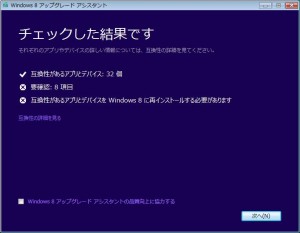

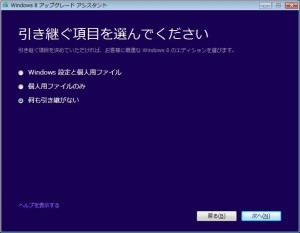

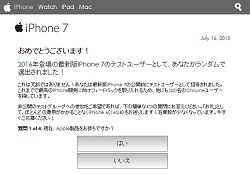








この記事へのコメントはありません。